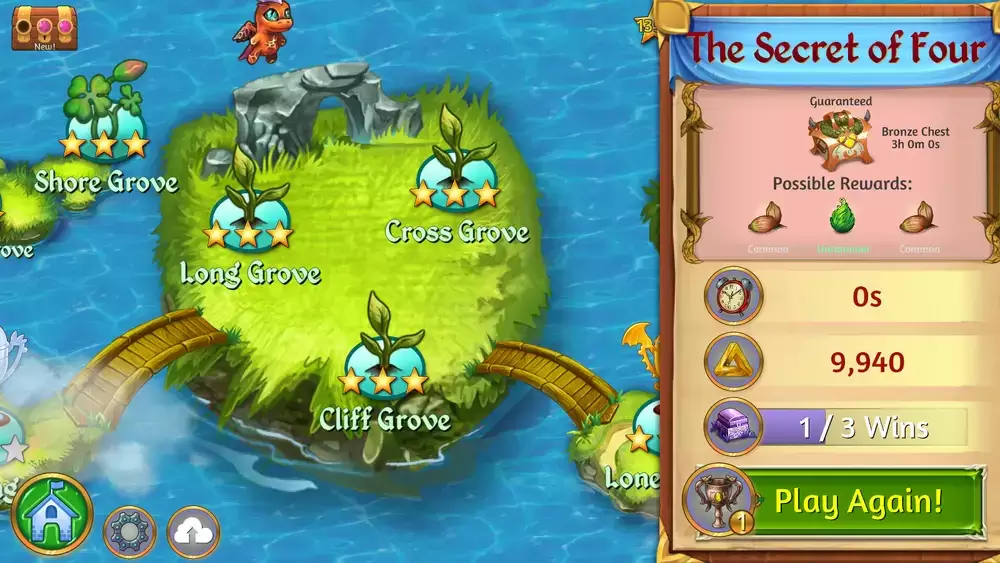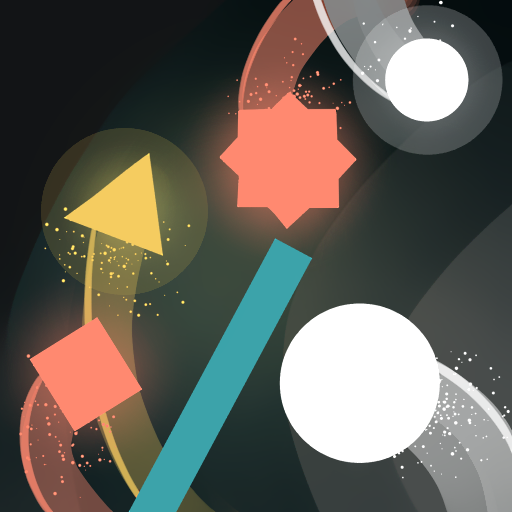Ang kalaliman ng Minecraft ay ginalugad: Paglalakbay sa Rehistro ng Unang Account
Kahit na matapos ang maraming taon, ang Minecraft ay patuloy na naghahari ng kataas -taasang mga laro sa sandbox. Sa walang katapusang mga paglalakbay, dynamic na henerasyon ng mundo, at matatag na mode ng Multiplayer, ang laro ay nag -aalok ng walang limitasyong mga pagkakataon para sa pagkamalikhain. Sumisid tayo sa mga unang hakbang na kailangan mong gawin upang simulan ang paglalaro ng iconic na laro na ito.
Talahanayan ng nilalaman ---
- Lumilikha ng isang Minecraft Account
- Paano simulan ang iyong paglalakbay
- PC (Windows, MacOS, Linux)
- Xbox at PlayStation
- Mga Mobile Device (iOS, Android)
- Paano Lumabas sa Minecraft
Lumilikha ng isang Minecraft Account
Upang sumisid sa Minecraft, kailangan mo munang lumikha ng isang Microsoft account, dahil mahalaga ito para sa pag -log in sa laro. Buksan lamang ang iyong browser at magtungo sa opisyal na website ng Minecraft. Makakakita ka ng isang "Mag -sign In" na pindutan sa kanang kanang sulok ng screen. I -click ito, at kapag nag -pop up ang window ng pahintulot, pumili upang lumikha ng isang bagong account.
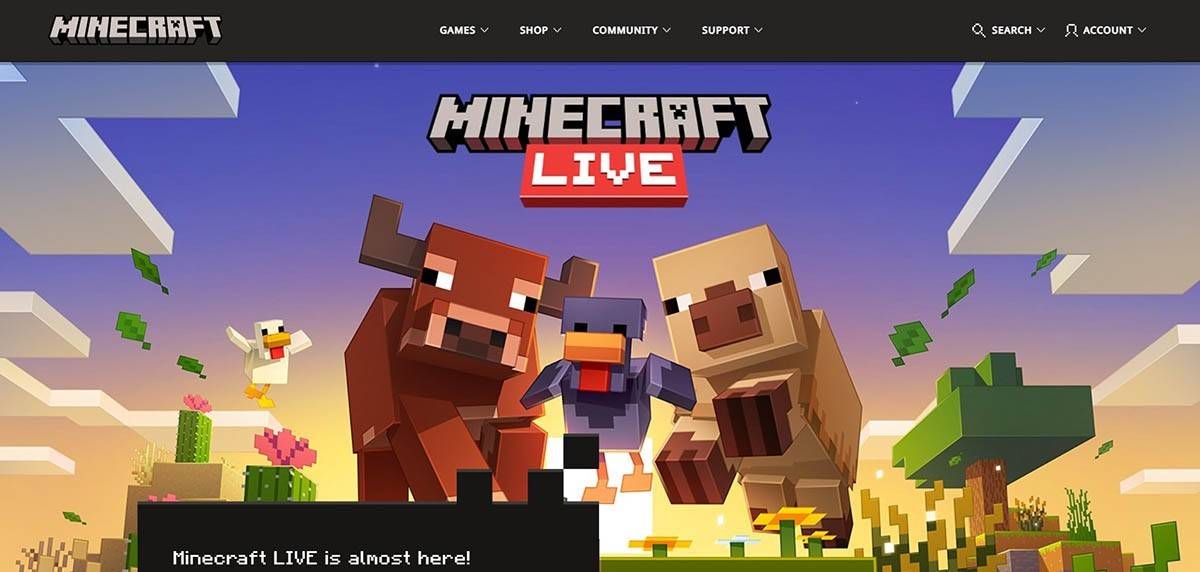 Larawan: Minecraft.net
Larawan: Minecraft.net
Ipasok ang iyong email address at lumikha ng isang malakas na password para sa iyong Minecraft account. Pumili ng isang natatanging username; Kung nakuha na ito, huwag mag -alala - mag -aalok sa iyo ang system ng ilang mga kahalili.
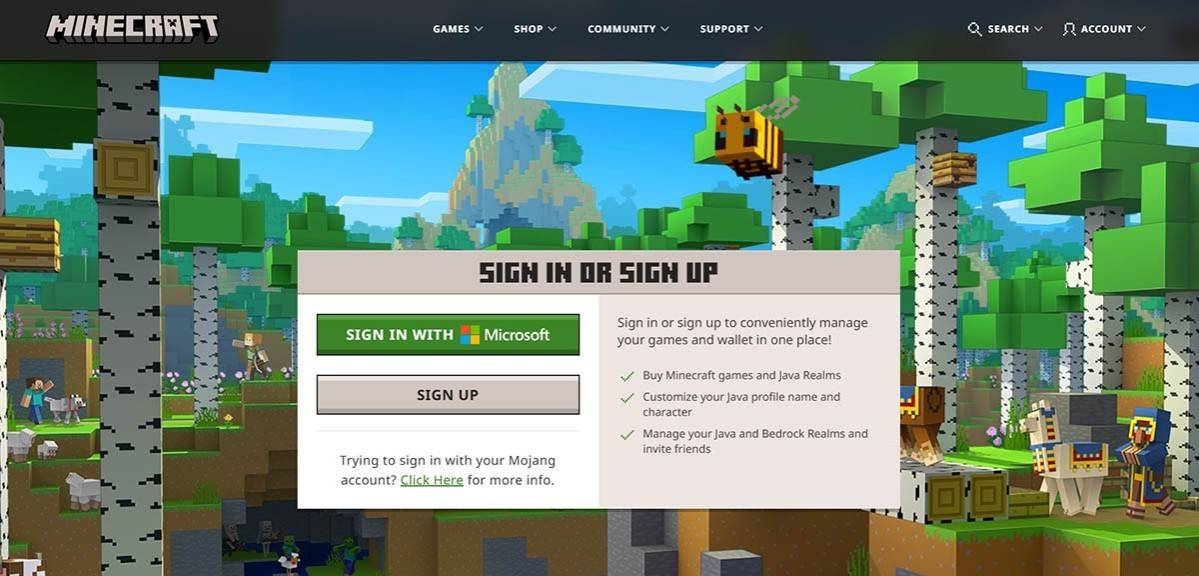 Larawan: Minecraft.net
Larawan: Minecraft.net
Matapos i -set up ang iyong account, kakailanganin mong kumpirmahin ang iyong email address. Suriin ang iyong inbox para sa isang verification code; Kung hindi ito dumating kaagad, siguraduhing suriin ang iyong "spam" folder.
Kapag matagumpay mong na -verify ang iyong email, ang iyong profile ay malilikha at maiugnay sa iyong Microsoft account. Ngayon, maaari kang bumili ng laro kung wala ka pa. I -browse ang tindahan sa website ng Minecraft, piliin ang iyong ginustong bersyon, at sundin ang mga tagubilin upang makumpleto ang iyong pagbili.
Paano simulan ang iyong paglalakbay
PC (Windows, MacOS, Linux)
Sa PC, mayroon kang dalawang pangunahing bersyon upang pumili mula sa: Java Edition at Bedrock Edition. Ang Java Edition ay katugma sa Windows, MacOS, at Linux, at maaaring ma -download sa pamamagitan ng opisyal na website ng Minecraft. Matapos i -install ang launcher, mag -log in gamit ang iyong Microsoft o Mojang account at piliin ang bersyon ng laro na nais mong i -play.
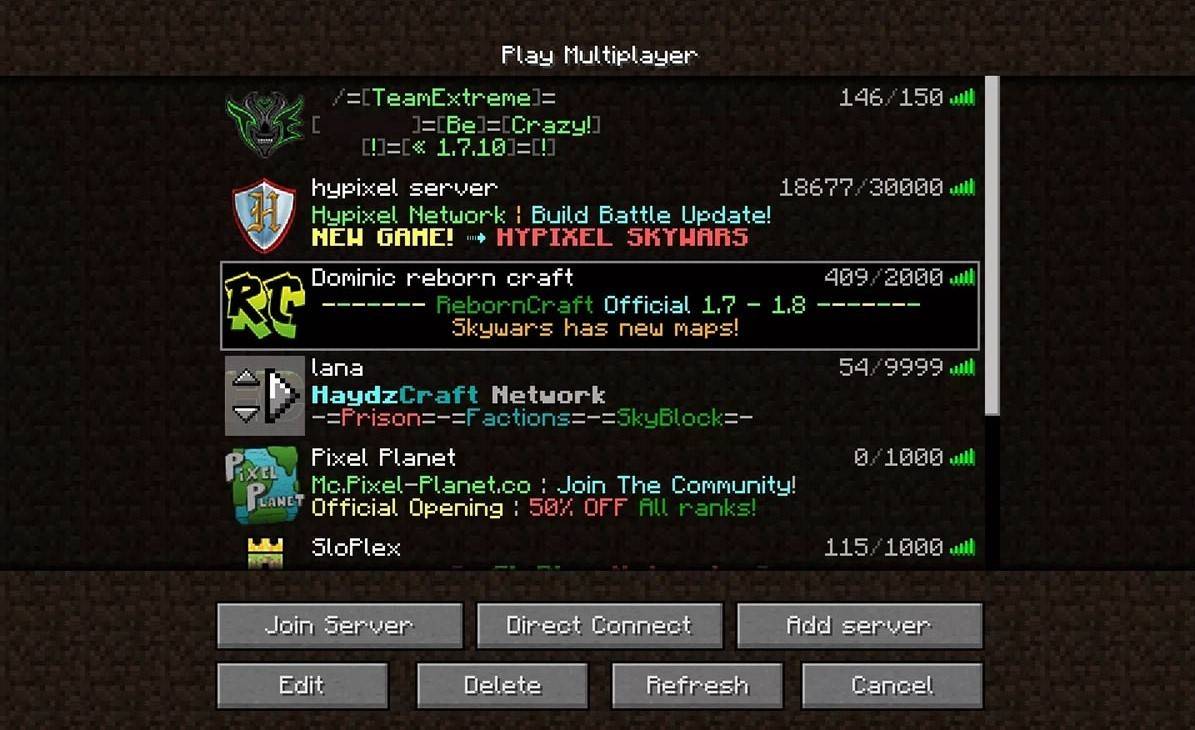 Larawan: aiophotoz.com
Larawan: aiophotoz.com
Sa paglulunsad ng laro sa kauna -unahang pagkakataon, sasabihan ka na mag -log in gamit ang iyong mga kredensyal sa Microsoft Account. Kung nagpaplano ka ng isang solo na pakikipagsapalaran, i -click ang pindutan ng "Lumikha ng Bagong Mundo". Ipakita ka sa isang menu ng Mga Setting ng Mundo kung saan maaari mong piliin ang iyong mode ng laro - opt para sa "kaligtasan" para sa klasikong hamon o "malikhaing" para sa mga walang hanggan na mapagkukunan.
Para sa mga naghahanap upang maglaro sa mga kaibigan, sumisid sa Multiplayer mode sa pamamagitan ng pagpili ng seksyong "Play" sa pangunahing menu at pag -navigate sa tab na "Server". Dito, maaari kang sumali sa isang pampublikong server o kumonekta sa isang pribadong server gamit ang isang IP address kung inanyayahan ka. Upang makipaglaro sa mga kaibigan sa parehong mundo, lumikha o mag -load ng isang mundo, pagkatapos ay paganahin ang tampok na Multiplayer sa mga setting.
Xbox at PlayStation
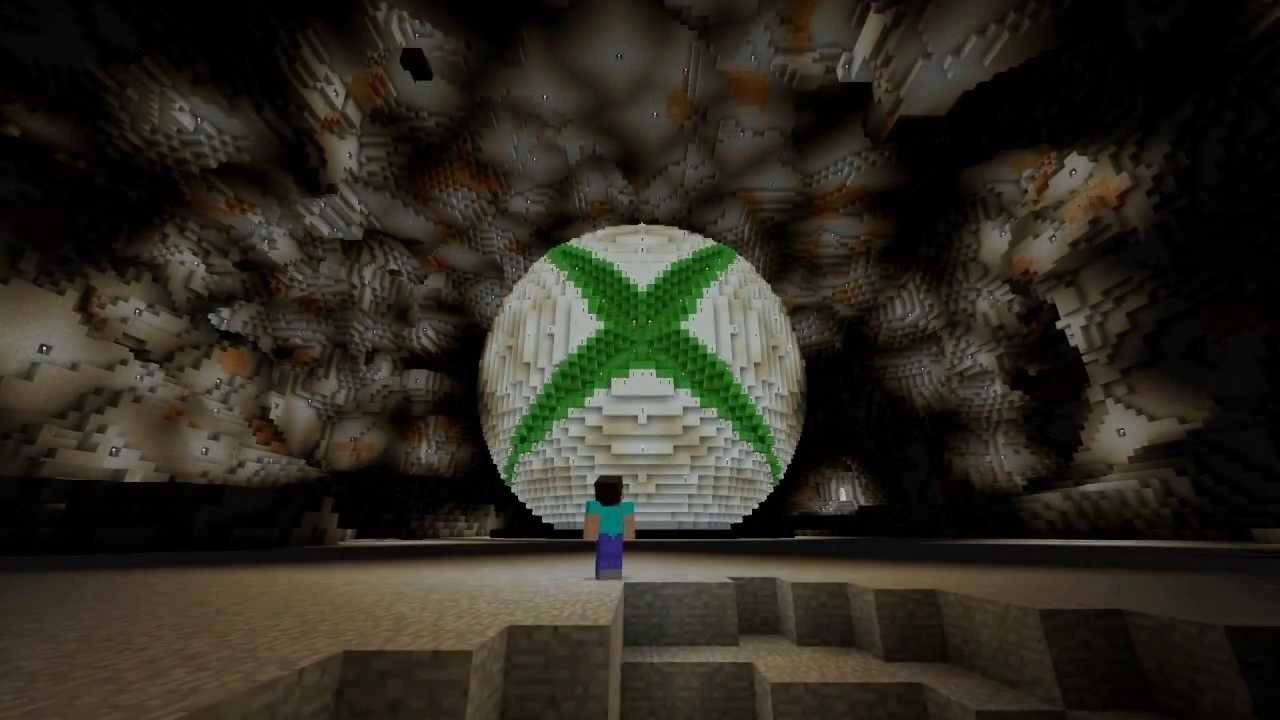 Larawan: YouTube.com
Larawan: YouTube.com
Sa Xbox console (kabilang ang Xbox 360, Xbox One, at Xbox Series X/S), makikita mo ang Minecraft sa Microsoft Store. Pagkatapos mag -download at mag -install, ilunsad ang laro mula sa home screen ng iyong console. Mag -log in gamit ang iyong Microsoft Account upang mai -sync ang iyong mga nagawa at pagbili.
Para sa mga gumagamit ng PlayStation (PlayStation 3, PlayStation 4, at PlayStation 5), ang Minecraft ay magagamit sa pamamagitan ng PlayStation Store. Kapag na -download at mai -install, ilunsad ito mula sa home screen ng iyong console. Ang pag-log in gamit ang isang account sa Microsoft ay mahalaga para sa kasiyahan sa pag-play ng cross-platform, isang tampok na magagamit sa mga bersyon na ito.
Mga Mobile Device (iOS, Android)
Maaari kang bumili ng Minecraft para sa iyong mobile device sa pamamagitan ng App Store sa iOS o Google Play sa Android. Pagkatapos mag -download at pag -install ng app, mag -log in gamit ang iyong Microsoft account. Sinusuportahan ng mobile na bersyon ng Minecraft ang pag-play ng cross-platform, na nagpapahintulot sa iyo na kumonekta sa mga manlalaro sa iba't ibang mga aparato.
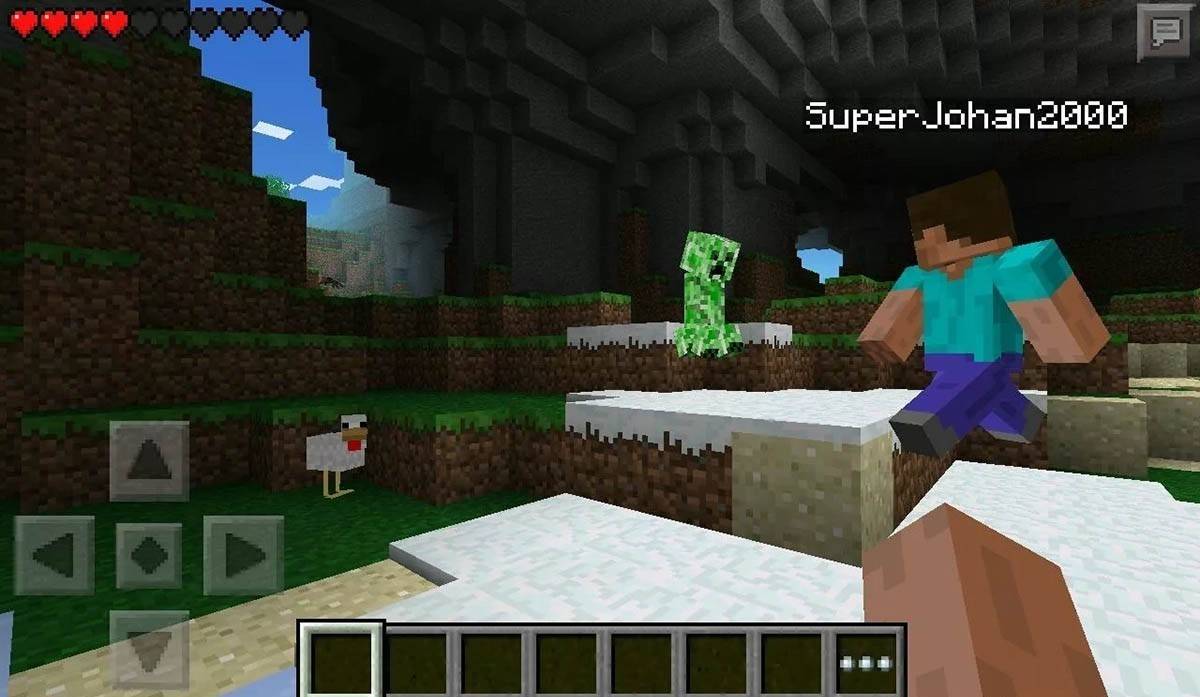 Larawan: imbakan.googleapis.com
Larawan: imbakan.googleapis.com
Kapansin-pansin na ang edisyon ng Bedrock ay nagpapadali sa paglalaro ng cross-platform sa lahat ng mga nabanggit na aparato, na nagpapagana ng mga manlalaro na sumali sa mga puwersa anuman ang kanilang platform. Gayunpaman, ang Java Edition ay eksklusibo sa PC at hindi sumusuporta sa pag-play ng cross-platform.
Ang proseso ng paglulunsad ng Minecraft ay nag-iiba sa pamamagitan ng platform, ngunit salamat sa suporta ng cross-platform ng Bedrock Edition, ang mga manlalaro ay maaaring tamasahin ang kooperatiba na gameplay sa iba't ibang mga aparato.
Paano Lumabas sa Minecraft
Upang lumabas sa laro, mag -navigate sa menu. Sa PC, pindutin ang ESC key upang buksan ang menu ng laro at piliin ang pindutan ng "I -save at Huminto". Ibabalik ka nito sa pangunahing menu, mula sa kung saan maaari mong isara nang buo ang programa.
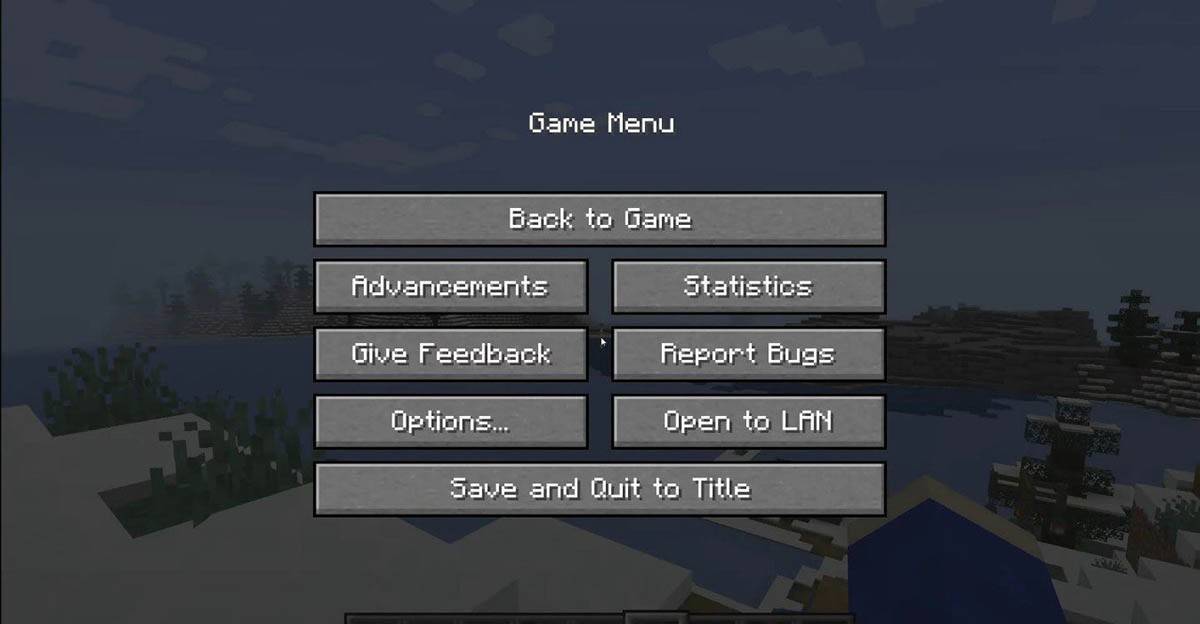 Larawan: tlauncher.org
Larawan: tlauncher.org
Sa mga console, i -access ang menu ng i -pause gamit ang naaangkop na pindutan ng GamePad at piliin ang "I -save at Tumigil" upang tapusin ang iyong session. Upang ganap na isara ang Minecraft, mag -navigate sa menu ng console sa pamamagitan ng pagpindot sa pindutan ng "Home", i -highlight ang laro, at piliin ang pagpipilian upang lumabas.
Sa mga mobile device, ang pindutan ng "I -save at Quit" ay madaling magagamit sa menu ng laro. Upang ganap na isara ang app, gamitin ang menu ng system ng iyong aparato. Sa Android, mag-swipe mula sa ilalim ng screen at isara ang minecraft mula sa tumatakbo na mga app, habang nasa iOS, i-double-pindutin ang pindutan ng "Home" o mag-swipe at mag-swipe ng app upang isara ito.
Ngayon na nilagyan ka ng mga pangunahing kaalaman sa pagsisimula sa Minecraft, nais namin sa iyo ng isang kamangha -manghang oras sa paggalugad at paglikha sa blocky uniberso na ito, kung naglalaro ka ng solo o sumali sa mga kaibigan sa iba't ibang mga platform.
-
Pre-order Bonus Pre-Ordering Dragon Quest I & II HD-2D REMUCE GRANTS PLAYERS Isang komplimentaryong in-game bonus pack na kilala bilang ang problema sa travel kit. Ang kapaki -pakinabang na hanay na ito ay may kasamang: ⚫ Pagtaas ng SapatMay-akda : Grace Jul 08,2025
-
Pagsamahin ang mga dragon! ay isang larong puzzle-pakikipagsapalaran na puno ng mga kaakit-akit na landscape, mahiwagang nilalang, at mga nakatagong sorpresa. Kabilang sa maraming mga nakakaakit na tampok ay ang mga lihim na antas - ang mga espesyal na yugto ng matalino na nakilala sa loob ng mapa ng mundo. Ang mga antas na ito ay hindi agad nakikita at dapat na walang takip sa pamamagitan ng pakikipag -ugnayMay-akda : David Jul 08,2025
-
1Ultimate Guide to Beauty Apps: Mga Review at Rekomendasyon
-
2Pinakamahusay na mapagkumpitensyang Multiplayer na laro sa Android
-
3Pinakamahusay na Mga Larong Aksyon para sa Android
-
4Smart Shopping: Mga tip at trick para sa pag -save ng pera
-
5Tuklasin ang pinakamahusay na mga laro sa pakikipagsapalaran sa casino
-
6Kailangang magkaroon ng entertainment apps para sa kasiyahan